Sehen Sie sich das Standardpasswort auf dem Router an
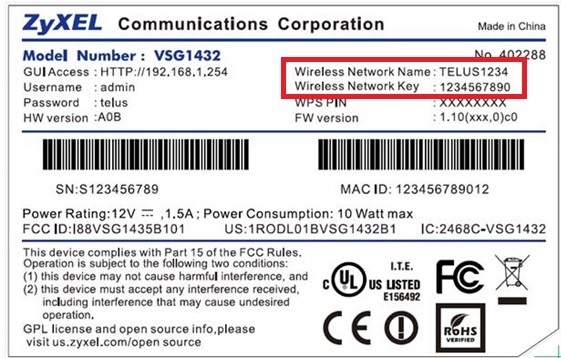
Diese Methode eignet sich für Ihren persönlichen Router oder jeden anderen, auf den Sie physischen Zugriff haben. Die meisten modernen Router haben standardmäßig einen eindeutigen Netzwerknamen und ein eigenes Passwort. Sie werden normalerweise auf einem Etikett mit einer Seriennummer und anderen Serviceinformationen oder auf einem speziellen Etikett gedruckt.
Sie können nur zum Router gelangen und seine Rückseite sorgfältig untersuchen. Wenn dort nichts ist, versuchen Sie in der Anleitung nachzuschlagen oder googlen Sie das Router-Modell. Sicher werden Sie finden, was Sie suchen.
Erfahren Sie das Passwort von den Windows-Netzwerkeinstellungen
Wenn Sie über Windows mit dem Netzwerk verbunden (oder einmal verbunden) sind, werden Sie aufgefordert, ein vergessenes Passwort einzugeben. Abhängig von der Windows-Version können die Namen der Menüelemente abweichen, die Bedeutung ist jedoch ungefähr gleich.
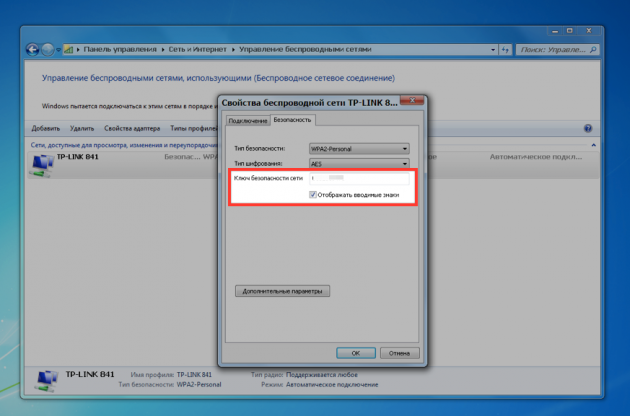
Sie müssen zum “Netzwerk- und Freigabecenter” gehen und zur Liste der drahtlosen Netzwerke gelangen. Öffnen Sie anschließend die Eigenschaften des erforderlichen Netzwerks und sehen Sie sich das Passwort im Feld “Netzwerksicherheitsschlüssel” an, ohne dabei das Kontrollkästchen “Eingabezeichen anzeigen” zu aktivieren.
Sehen Sie sich das Passwort im Schlüsselbund in OS X an
Mit Mac ist alles genau gleich. OS X speichert das Passwort von jedem Netzwerk, mit dem Sie sich jemals verbunden haben, und natürlich kann es gesehen werden.
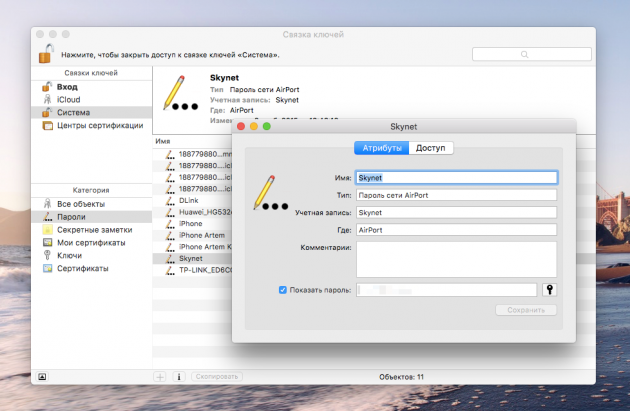
Dies geschieht im “Schlüsselbund”, in dem alle Ihre Passwörter gespeichert sind. Führen Sie es durch Spotlight oder aus dem “Applications” -Ordner und wählen Sie den “System” -Abschnitt in der linken Seitenleiste. Suchen Sie als nächstes das gewünschte Netzwerk in der Liste und klicken Sie auf den Button “i” im unteren Bereich. Wir setzen ein Häkchen bei “Passwort anzeigen” und nach Eingabe des Administrator-Passworts sehen wir unser Passwort über WLAN.
Suchen Sie das Passwort in der Weboberfläche des Routers
Wenn Sie Zugriff auf die Weboberfläche haben, können Sie dort das Passwort des Routers einsehen. Rufen Sie dazu den Browser unter 192.168.0.1 (oder 192.168.1.1) auf und geben Sie Ihren Benutzernamen und Ihr Passwort ein. Die Menüstruktur für jeden Hersteller ist unterschiedlich, aber es geht darum, den Abschnitt Drahtlosnetzwerk zu finden, in dem sich ein Sicherheitselement mit Sicherheitsoptionen befindet. Es enthält auch unseren Schlüssel, also das Passwort für das drahtlose Netzwerk.
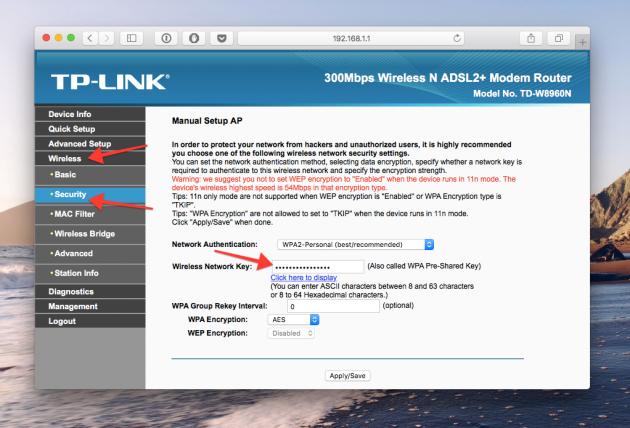
Es sieht nach dem Menü aus, das wir auf diesem Weg brauchen. Das Standardpasswort ist ausgeblendet, und um es anzuzeigen, müssen Sie auf die Schaltfläche Passwort anzeigen klicken.
Setzen Sie das Passwort zurück und legen Sie ein neues Passwort fest
Nichts kann gegen rohe Gewalt stehen. Wenn das Passwort nicht erhalten werden kann, müssen Sie es knacken, dh es zurücksetzen. Dies kann nur dann, wenn das Kennwort auf Ihrem Home-Router erforderlich, verwendet werden, wird aber die Arbeit an absolut jeder Router, da jeder von ihnen eine physische Reset-Taste besitzt. Der einzige negative Punkt – wenn Ihr ISP eine spezifische Verbindungseinstellungen verwendet, wird es müssen zurückgesetzt werden.

So erreichen wir den Router aus dem Schrank, ein Mezzanin – oder wo er von Ihnen versteckt – und schauen Sie genau auf, dass ein Teil davon, wo die Anschlüsse und Tasten. Suchen Sie nach einem kleinen Loch, neben dem Reset geschrieben wird. Dies ist die Reset-Taste. Es ist notwendig, eine Büroklammer oder eine Nadel und halten ein paar Sekunden drücken (wenn auch nicht helfen, dann drücken wir die Reset-Taste und ohne Loslassen der Taste schalten Sie den Router für 30 Sekunden, und dann noch die Taste gedrückt halten, schalten Sie, und lassen Sie ihn nach 30 Sekunden). Danach wird die Router-Einstellungen auf die Standard zurückgesetzt und das Passwort von einem der oben beschriebenen Verfahren finden können.
